WORD文档如何画围棋棋盘
1、点开“插入”选项卡;
在功能区这里,顺序点:形状-矩形
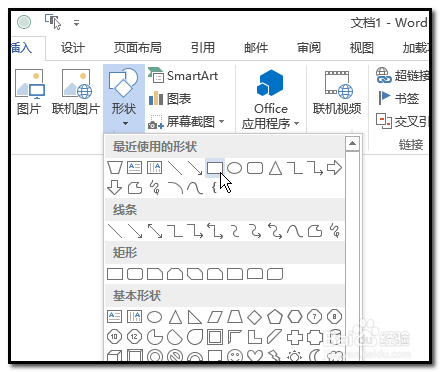
2、然后画出矩形,
把矩形设置为无轮廓颜色和金色形状填充
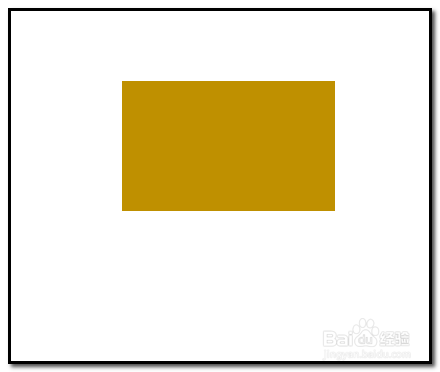
3、选中矩形;
点形状效果右侧的小三角,弹出的菜单中点棱台;再点草皮这一种效果。
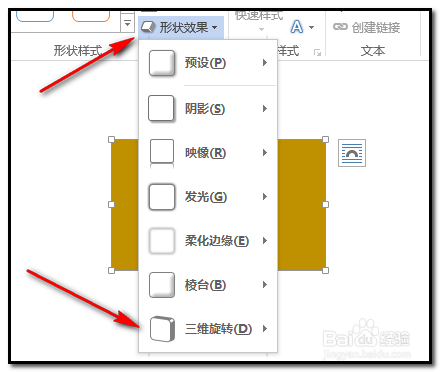
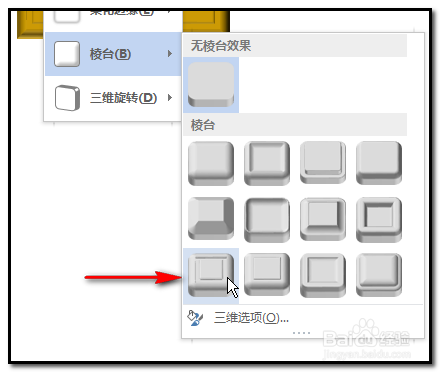
4、然后,再转回点选三维旋转;再点选如下图所示的样式。
矩形,得出如下图所示的效果。
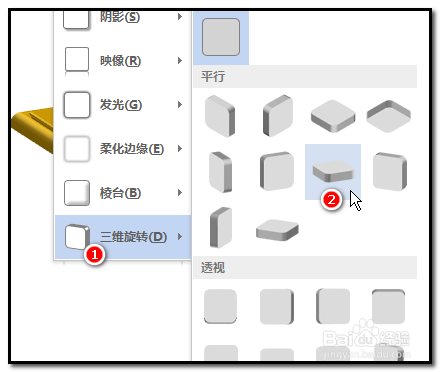
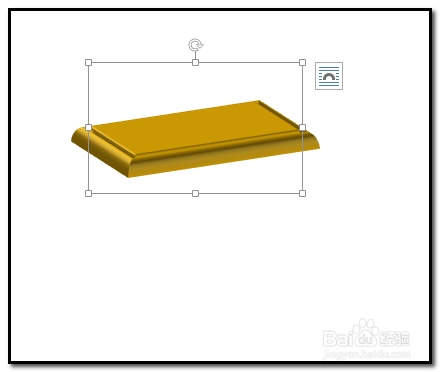
5、矩形保持选中状态;
然后,点住控制点,把矩形调整如下图所示的效果。
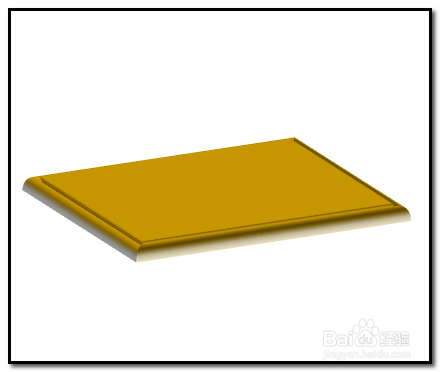
6、现在,画棋盘上的线;
再点插入-形状-直线
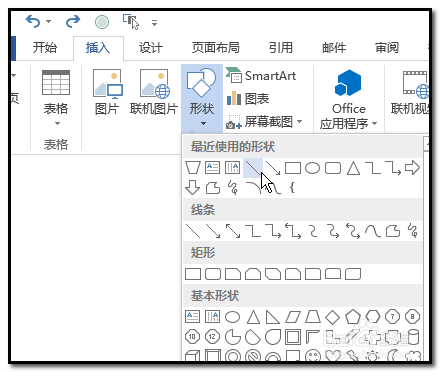
7、在矩形上面画出一条线条,把线条设置为白色,深度为15%;
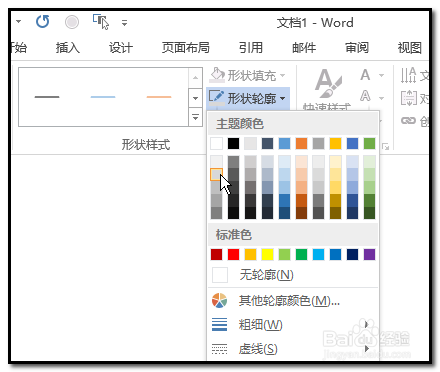
8、然后,把线条调整位置;
线条在选中的状态下,按住CTRL键,鼠标左键点住线条,复制并粘贴出另一条一样的线条;如此类推,再画出其它的线条。
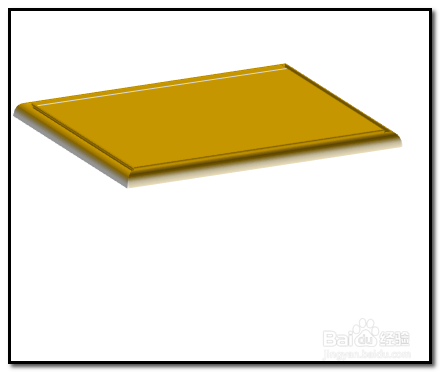
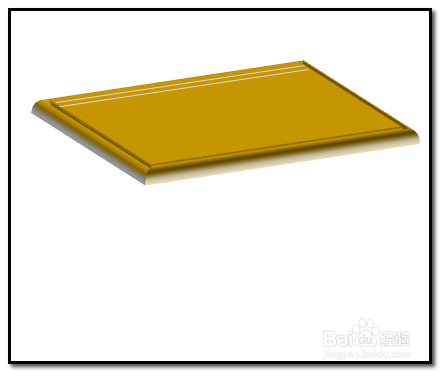
9、接着,画纵线;
如步骤6、步骤7、步骤8操作;画出所有纵线条。

10、到这里,棋盘即画好;
在线条间隔那里,大家自己在做的时候,做得精细些,小编在这里大概的演示下,线条之间做得不是很精准。大家理解操作步骤就好。
声明:本网站引用、摘录或转载内容仅供网站访问者交流或参考,不代表本站立场,如存在版权或非法内容,请联系站长删除,联系邮箱:site.kefu@qq.com。
阅读量:182
阅读量:106
阅读量:53
阅读量:42
阅读量:185